Cualquiera que haya jugado un juego en línea sabe qué es un tipo de NAT y, por lo general, no tienen buenas implicaciones, ya que los errores de NAT tienden a impedir que las personas jueguen juntas. El problema solo empeora cuando se trata de una doble NAT.
Doble NAT no es necesariamente malo. Es posible que ni siquiera lo note, aunque puede ocasionar algunos problemas imprevistos con algunas aplicaciones y hardware. Algunos de ellos están relacionados con servicios que necesitan soporte UPnP (Universal Plug-and-Play) o reenvío manual de puertos.

Pero, ¿qué es exactamente un NAT doble y cómo se pueden solucionar los problemas que ¿puede surgir? Respondamos ambas preguntas aquí.
¿Qué es un NAT doble?
NAT es la abreviatura de traducción de direcciones de red. Así es como su enrutador traduce la IP pública, la red general proporcionada por su proveedor de servicios de Internet, a la dirección IP privada de su computadora y red doméstica. El enrutador es responsable de la NAT.
Cuando agrega un segundo enrutador a la red, crea una segunda NAT. En muchos casos, tener un NAT doble no crea problemas; sin embargo, hace que reenvío de puertos sea casi imposible y puede causar problemas con el plug and play universal.
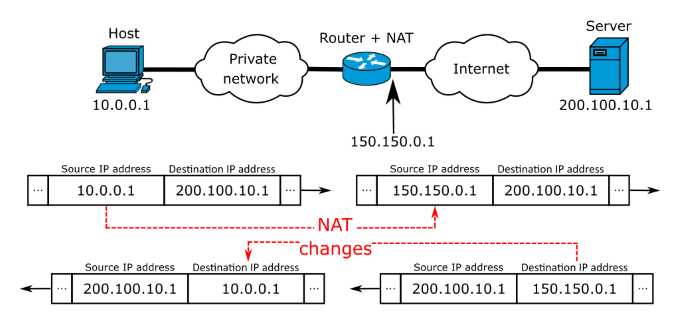
Dicho esto, si crea problemas con su red, hay algunos pasos que puede seguir.
In_content_1 todo: [300 x 250] / dfp: [640 x 360]->Quite el enrutador ISP de su red
La solución más simple para corregir un NAT doble es deshacerse de uno de los enrutadores que está causando el problema. Si tiene dos enrutadores conectados, pero realmente no necesita uno, simplemente use el enrutador provisto por su ISP.
Sin embargo, si usa energía, esta solución probablemente no sea la mejor opción para usted. Los enrutadores proporcionados por ISP carecen de las características que tienen las opciones más caras. En ese caso, puede eliminar el enrutador de su ISP de la red.
Conecte el cable de red de su módem al puerto WAN de su enrutador personal. Una vez que haya conectado la red, deberá iniciar sesión en el menú de configuración de su enrutador y configurarlo.
Cómo configurar su enrutador

Inicie sesión en su enrutador a través de un navegador escribiendo la dirección IP de su enrutador en la barra de URL. La mayoría de los enrutadores usan 192.168.1.1 como IP predeterminada, pero esto varía. Si no está seguro, debe encontrar la dirección IP de su enrutador.
Abra la terminal de línea de comandos en su PC escribiendo cmden Ejecutar.Una vez que aparezca la terminal, escriba ipconfig.En la pantalla que aparece, desplácese hacia abajo hasta encontrar Puerta de enlace predeterminada. El número al lado es la dirección IP de su enrutador.
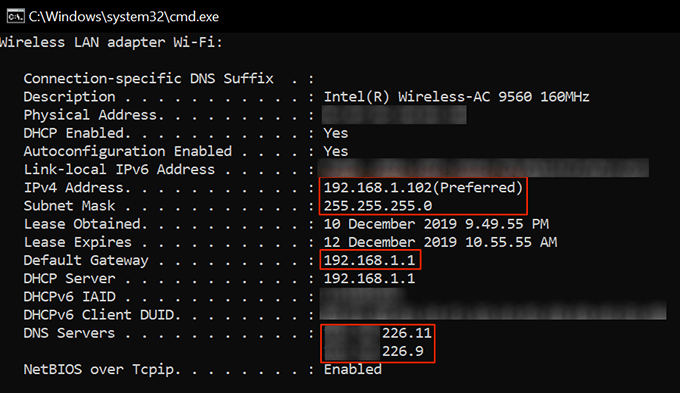
Una vez que encuentre la dirección, deberá iniciar sesión con el nombre de usuario y la contraseña de su enrutador. Por lo general, se encuentra en la parte inferior del dispositivo, pero puede cambiar el nombre de usuario y la contraseña predeterminados si lo desea.
Una vez que haya iniciado sesión, necesitará cambiar varias configuraciones, pero esta configuración difiere según su enrutador e ISP. Si no está seguro de cómo proceder, comuníquese con su ISP para obtener ayuda o consulte su sitio web; la mayoría de los proveedores de servicios tienen información detallada disponible para los usuarios en línea.
Habilite el modo puente en su enrutador
Puede encontrar otra solución al problema de la doble NAT configurando el modo puente en su enrutador. El modo puente desactiva la función NAT del enrutador y le permite actuar como servidor sin un conflicto de dirección IP; en otras palabras, transmite la configuración del enrutador inicial.
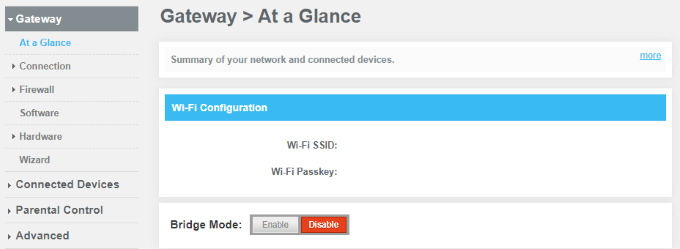
En algunos casos, no tendrá acceso a esto, especialmente si usa un enrutador proporcionado por un ISP. Deberá llamar a su ISP y solicitar que su enrutador se coloque en modo puente. Sin embargo, si puede configurar los ajustes dentro de su enrutador, es un cambio fácil de hacer.
Inicie sesión en su enrutador a través de su navegador para acceder a sus ajustes de configuración. Una vez que haya iniciado sesión, busque la opción para habilitar el modo puente. Esto está en un lugar diferente dependiendo de su enrutador, pero a veces es tan simple como hacer clic en Habilitar.Por supuesto, configurar el enrutador después de haberlo habilitado a veces es más difícil.
Cómo arreglar la doble NAT en Xbox
Un lugar donde una doble NAT presenta un problema es en los juegos. Por ejemplo, muchos Xbox One usuarios han experimentado un mensaje de error que les dice que se detectó una doble NAT en su red.
En los juegos, desea un NAT abierto o Nat Type 1. Esto permite la más amplia gama de compatibilidad y le permite unirse al juego o sesión de cualquiera. Si tiene un NAT moderado, o Nat Type 2, puede conectarse a la mayoría de las sesiones, pero tendrá una funcionalidad limitada.
El problema es el NAT Type 3 o Strict NAT. Esto hace que sea casi imposible unirse al juego de alguien. Claro, los juegos para un solo jugador siguen siendo una opción, pero intentar unirse a una partida en línea presentará dificultades.
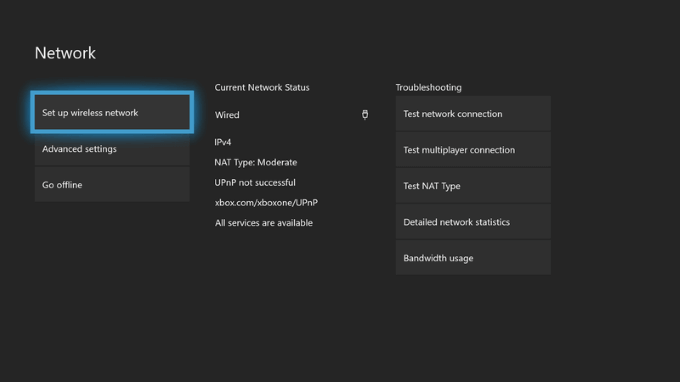
Una doble NAT creará problemas al intentar jugar a cualquier cosa en el modo multijugador, e incluso podría impedir que tu Xbox se conecte a Internet. Cuando reciba este error, deberá eliminar el problema quitando uno de los enrutadores o habilitando el modo puente como se muestra arriba.
Otra solución es conectar la Xbox directamente a su enrutador con un cable Ethernet. En la mayoría de los casos, esto eliminará el problema de la doble NAT; simplemente use el primer enrutador de su red, no el segundo, como punto de conexión.
Todas estas soluciones pueden funcionar para resolver un doble error de NAT. En la mayoría de los casos, no necesita un segundo enrutador en su red. Si su enrutador original no es lo suficientemente potente para transmitir la red a toda su casa, puede usar un enrutador de repuesto como extensor WiFi.